Translations:Функционал "Вход и взаимодействие с технической поддержкой"/3/ru
Материал из SmartPlayer
Добавить новую компанию
После нажатия кнопки "Добавить новую компанию" пользователю откроется новое окно.
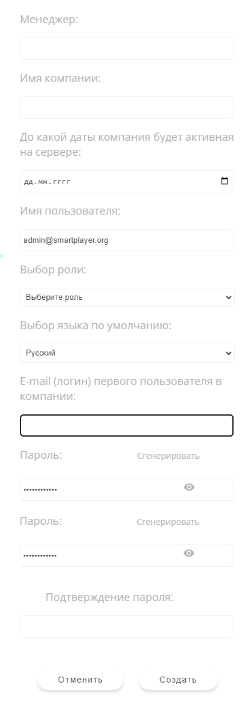
В это окне пользователь должен будет указать следующие данные:
- Менеджер - здесь указывается имя менеджера, который будет прикреплен к этой компании.
- Имя компании - в данной строке прописывается имя создаваемой компании.
- Длительность активности - необходимо вручную выставить данный параметр, отвечающий за срок активности компании.
- Имя пользователя - в данной строке будет указано имя владельца данной учетной записи, которой может добавлять компании
- Роль - всплывающее окно со списком возможных ролей.
- Язык по умолчанию - всплывающее окно, в котором можно выставить необходимый язык.
- Е-mail (логин) первого пользователя в компании - прописывается E-mail первого пользователя, который будет привязан к созданной компании.
- Пароль - позволяет прописать пароль, для новой компании.
- Подтверждение пароля - необходимо подтвердить правильность введённого выше пароля.
После заполнения всех параметров необходимо нажать кнопку "Сохранить", чтобы применить настройки. Если необходимо выйти из данного окна без сохранения параметров, можно нажать кнопку "Отменить".
Список лицензий
На главной странице большую зону занимает блок "Список лицензий".
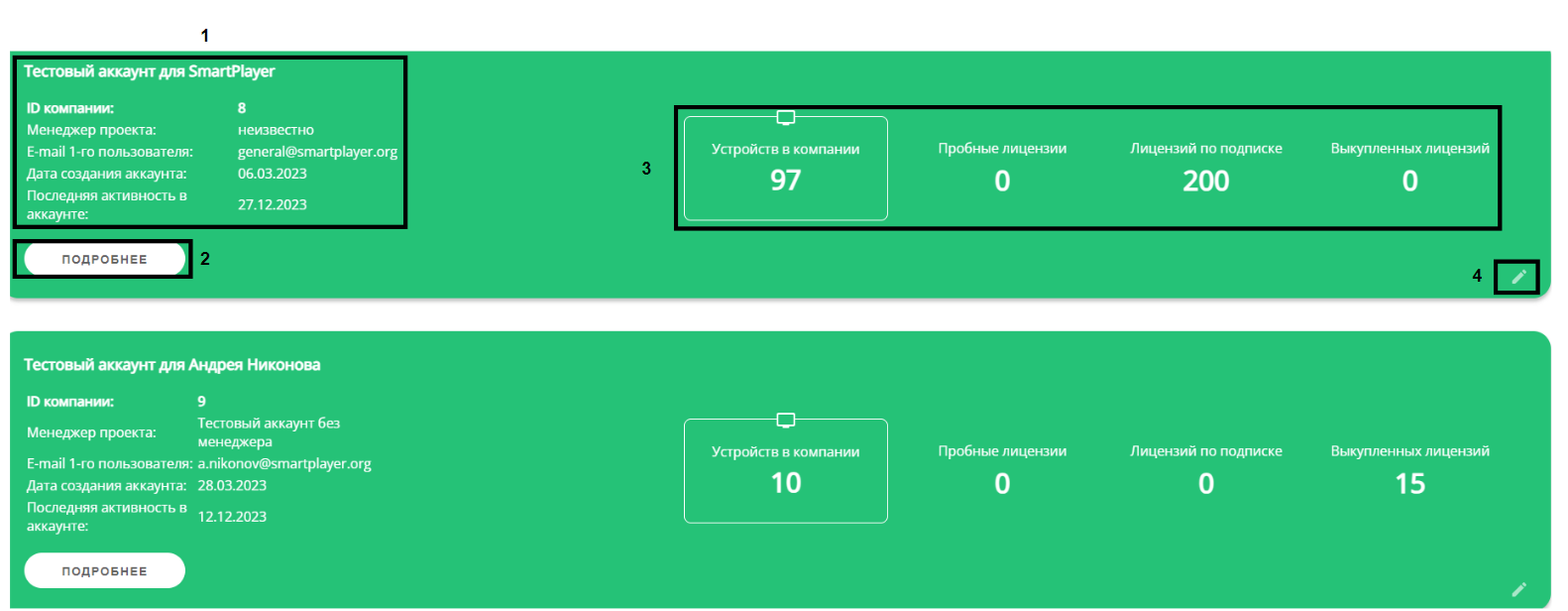
В разделе "Список лицензий", пользователь может:
- Просмотреть информацию о компании, которой принадлежит лицензия.
- Провалиться в содержимое лицензий нажав кнопку "Подробнее".
- Просмотреть информацию по количестве устройств и лицензий в компании.
- Редактировать лицензию нажав на иконку "Карандаш".